نحوه مشاهده میزان فضای اشغال شده توسط فایل ها در سی پنل
داخل ویدئو آموزشی قبلی نحوه تغییر سایز و فرمت تصاویر داخل سی پنل رو به شما آموزش دادیم و توسط اون آموزش قادر شدین به صورت آنلاین داخل هاست سی پنل ابعاد و فرمت تصاویرتون رو ویرایش کنید، تو این ویدئو آموزشی تصمیم داریم نحوه مشاهده میزان فضای اشغال شده توسط فایل ها در سی پنل به شما آموزش بدیم.
چرا باید بتوانیم میزان فضای اشغال شده توسط فایل ها را در هاست مشاهده کنیم ؟
تصور کنید که مدیر یه وب سایت بسیار بزرگ هستین که داخل وب سایتتون کلی مطلب، تصویر و فیلم و فایل وجود داره، اما یک مرتبه متوجه میشین که فضای هاست شما به صورت عجیبی رو به اتمامه و باید هرچقدر سریع تر فایل های اضافی داخل هاستتون رو شناسایی کنین و اونا رو حذف کنین تا فضای هاست شما آزاد بشه، اما اگه داخل هاستتون چندین هزار تا فولدر و کلی فایل داشته باشین چطوری میخواین متوجه بشین که کدوم یکی از فولدر ها بیشترین حجم رو اشغال کردن تا بتونین واردش بشین و محتویاتش رو حذف کنید ؟ حتما میگین خب از طریق فایل منیجر میتونیم حجم اشغال شده توسط هر پوشه رو در مقابلش ببینیم و بفهمیم کدوم فولدر بیشترین فضا رو اشغال کرده، باید بگیم خیر اصلا اینطوری نیست و تو فایل منیجر هاست cpanel در مقابل هر فولدر حجم اون فولدر معمولا به کیلوبایت نمایش داده میشه و اصلا حجم صحیحی رو نمایش نمیده، تو فایل منیجر سی پنل فقط حجم مقابل فایل ها به صورت صحیح نمایش داده میشه نه پوشه ها یا فولدر ها، اما راه حل چیه ؟ و چطوری میتونیم میزان حجم اشغال شده توسط فولدر های سایتمون رو مشاهده کنیم ؟ نگران نباشید ما تمام مراحل این کار رو به شما آموزش میدیم، پس در ادامه با ما همراه باشید.
لطفا در ابتدا توسط آموزش نحوه ورود به سی پنل وارد هاست سی پنل سایتتون بشین بعدش از قسمت files بر روی ابزار Disk Usage کلیک کنید تا وارد صفحه Disk Usage بشین،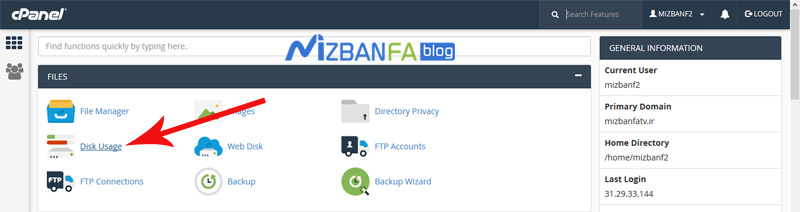 در حقیقت کاربرد ابزار Disk Usage اینه که میزان فضای اشغال شده در هاست رو به صورت کامل به همراه جزئیات به شما نمایش میده.
در حقیقت کاربرد ابزار Disk Usage اینه که میزان فضای اشغال شده در هاست رو به صورت کامل به همراه جزئیات به شما نمایش میده.
مشاهده میزان فضای مصرفی توسط فولدر ها و پوشه ها در هاست سی پنل
خیلی خب قبل از انجام هر کاری تو این صفحه یه مقادری اسکرول رو به پایین بکشین تا به این قسمت برسین، در پایین این جدول دو قسمت وجود داره اولی total disk space used هستش که برای ما مقدار این گزینه نوشته شده 133 مگابایت و این آیتم به معنای میزان کل فضای مصرفی ما از فضای هاست هستش و در سطر پایینی quota limit رو مشاهده می کنین که قبلش نوشته شده 10.000 مگابایت که به میزان کل فضایی هستش که به هاست ما تعلق گرفته. حالا یه مقداری اسکرول رو به بالا میکشیم تا به این قسمت برسیم که میزان فضای مصرفی هر فولدر در مقابل اون درج شده، از این قسمت اولین آیتم Files in home directory که به معنای میزان فضای مصرفی توسط دایرکتوری home هستش و در مقابل اون حجم اشغال شده که در حدود 20 مگ هستش درج شده، آیتم بعدی Files in hidden subdirectories هستش که به معنای میزان فضای اشغال شده توسط فایل های مخفی هاست هستش، دقت کنین که محتویات حذف شده از هاستتون وقتی که داخل قسمت trash هاست قرار میگیرن فضای اشغالی توسط این قسمت به طور عجیبی اشغال میشه و برای رفع این مشکل میتونین ویدئو آموزشی نحوه خالی کردن زباله ها در سی پنل رو مشاهده کنید، بعد از اون قسمت public_html رو مشاهده میکنین که یکی از مهم ترین دایرکتوری ها هستش و معمولا بیشتر فضای هاست توسط این قسمت که محل قرار گیری فایل های اصلی وب سایت هستش اشغال میشه و میزان فضای اشغالی توسط public_html هاست ما در حدود 106 مگابایت هستش، همونطور که میبنین در مقابل قسمت MySQL هم میزان فضای اشغالی توسط دیتابیس های سایت در مقابل اون درج شده،
حالا یه مقداری اسکرول رو به بالا میکشیم تا به این قسمت برسیم که میزان فضای مصرفی هر فولدر در مقابل اون درج شده، از این قسمت اولین آیتم Files in home directory که به معنای میزان فضای مصرفی توسط دایرکتوری home هستش و در مقابل اون حجم اشغال شده که در حدود 20 مگ هستش درج شده، آیتم بعدی Files in hidden subdirectories هستش که به معنای میزان فضای اشغال شده توسط فایل های مخفی هاست هستش، دقت کنین که محتویات حذف شده از هاستتون وقتی که داخل قسمت trash هاست قرار میگیرن فضای اشغالی توسط این قسمت به طور عجیبی اشغال میشه و برای رفع این مشکل میتونین ویدئو آموزشی نحوه خالی کردن زباله ها در سی پنل رو مشاهده کنید، بعد از اون قسمت public_html رو مشاهده میکنین که یکی از مهم ترین دایرکتوری ها هستش و معمولا بیشتر فضای هاست توسط این قسمت که محل قرار گیری فایل های اصلی وب سایت هستش اشغال میشه و میزان فضای اشغالی توسط public_html هاست ما در حدود 106 مگابایت هستش، همونطور که میبنین در مقابل قسمت MySQL هم میزان فضای اشغالی توسط دیتابیس های سایت در مقابل اون درج شده،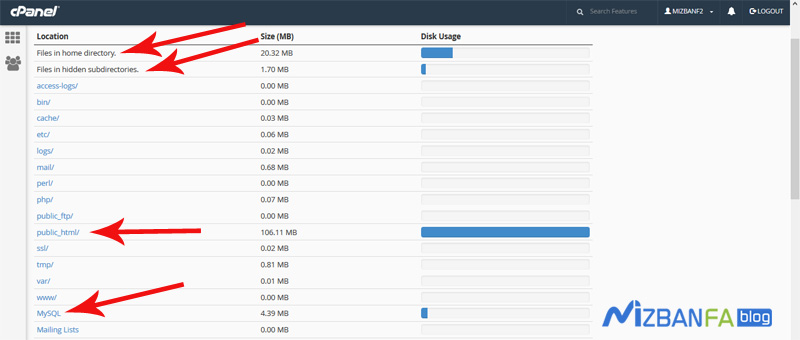 حالا شما برای ورود به هرکدوم از این دایرکتوری ها در فایل منیجر هاست که بتونین ببینین چه محتویاتی داخل این مسیر قرار گرفتن میتونین روی عنوان اون کلیک کنین، مثلا همونطور که میبنین ما بر روی public_html کلیک می کنیم و به راحتی بلافاصله داخل قسمت فایل منیجر این دایرکتوری به همراه محتوایتش برای ما باز میشه. خب مصلما با دونستن میزان فضای اشغال شده توسط دایرکتوری public_html مشکل ما برطرف نمیشه چون ممکنه صد تا فولدر دیگه هم داخل این دایرکتوری باشه که اونا هم فضا های خاصی رو اشغال کرده باشن، حالا اگه بخوایم متوجه بشیم که داخل خود فولدر public_html هم چه فولدر هایی بیشترین فضا رو مشغول کردن باید چیکار کنیم ؟
حالا شما برای ورود به هرکدوم از این دایرکتوری ها در فایل منیجر هاست که بتونین ببینین چه محتویاتی داخل این مسیر قرار گرفتن میتونین روی عنوان اون کلیک کنین، مثلا همونطور که میبنین ما بر روی public_html کلیک می کنیم و به راحتی بلافاصله داخل قسمت فایل منیجر این دایرکتوری به همراه محتوایتش برای ما باز میشه. خب مصلما با دونستن میزان فضای اشغال شده توسط دایرکتوری public_html مشکل ما برطرف نمیشه چون ممکنه صد تا فولدر دیگه هم داخل این دایرکتوری باشه که اونا هم فضا های خاصی رو اشغال کرده باشن، حالا اگه بخوایم متوجه بشیم که داخل خود فولدر public_html هم چه فولدر هایی بیشترین فضا رو مشغول کردن باید چیکار کنیم ؟
راهنمای مشاهده حجم مصرفی توسط ساب دایرکتوری ها در هاست سی پنل
برای انجام این کار دوباره بر میگردیم به صفحه Disk Usage و حالا این دفعه اسکرول رو به پایین میکشیم تا به این قسمت برسیم، اول از همه اینجا یه گزینه وجود داره تحت عنوان Sort directories by که به معنای معیار مرتب سازی دایرکتوری ها هستش که دوتا گزینه داره:
- Name یعنی دایرکتوری ها رو بر اساس ترتیب حروف انگلیسی مرتب سازی و به ترتیب لیست میکنه.
- Disk Usage که یعنی دایرکتوری ها رو بر اساس میزان فضای اشغالیشون مرتب سازی و به ترتیب لیست میکنه، به این معنا که دایرکتوری هایی که بیشترین فضا رو از هاست اشغال کردن رو در ابتدا نمایش میده و بعد به ترتیب دایرکتوری هایی که فضای کمتری اشغال کردند رو نمایش میده.
گزینه دوم یعنی Disk Usage خیلی جالب و کاربردیه پس ما هم این گزینه رو انتخاب میکنیم.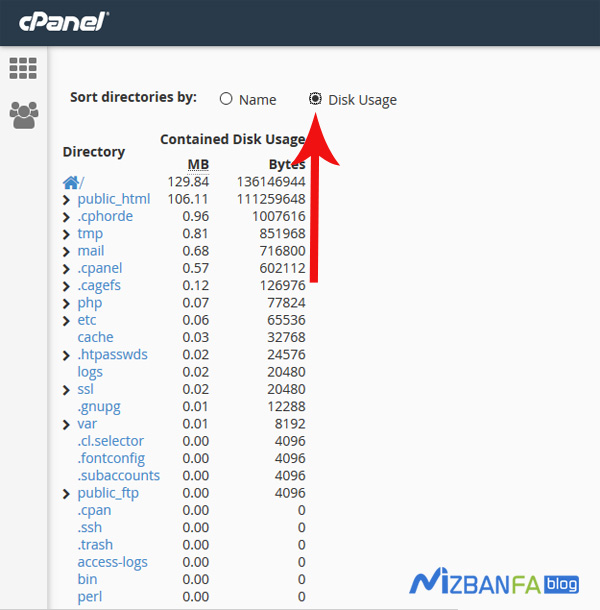 و همونطوری که میبنین دایرکتوری ها بر اساس فضای اشغالیشون مرتب سازی میشن، داخل این قسمت دو معیار کلی برای اندازه گیری میزان فضای اشغالی وجود داره، یکی mb یعنی همون مگابایت و دومی هم bytes هستش که ما معمولا مقادیر مگابایت پوشه ها رو در نظر میگیریم، و الان فولدر public_html بیشترین فضا رو از هاست ما اشغال کرده و حالا اگه بخوایم ببینیم داخل این دایرکتوری هم چه چیزایی بیشترین فضا رو اشغال کردن، بر روی آیکون فلش مشکی رنگ از سمته چپ اسمه این دایرکتوری کلیک می کنیم و هموطور که میبنین زیر مجموعه های این فولدر به همراه میزان فضای اشغالیشون برای ما به نمایش در میاد.
و همونطوری که میبنین دایرکتوری ها بر اساس فضای اشغالیشون مرتب سازی میشن، داخل این قسمت دو معیار کلی برای اندازه گیری میزان فضای اشغالی وجود داره، یکی mb یعنی همون مگابایت و دومی هم bytes هستش که ما معمولا مقادیر مگابایت پوشه ها رو در نظر میگیریم، و الان فولدر public_html بیشترین فضا رو از هاست ما اشغال کرده و حالا اگه بخوایم ببینیم داخل این دایرکتوری هم چه چیزایی بیشترین فضا رو اشغال کردن، بر روی آیکون فلش مشکی رنگ از سمته چپ اسمه این دایرکتوری کلیک می کنیم و هموطور که میبنین زیر مجموعه های این فولدر به همراه میزان فضای اشغالیشون برای ما به نمایش در میاد.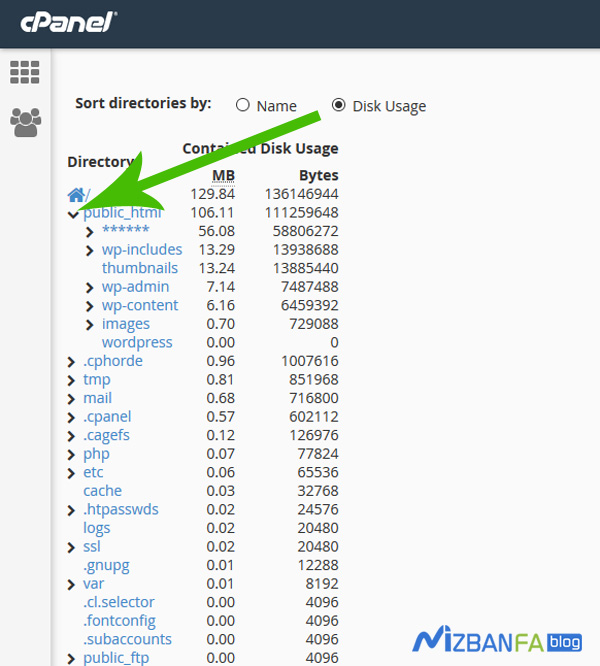 و به راحتی قادر هستیم مسیر هایی که بیشترین فضا رو اشغال کردن رو شناسایی کنیم و بعد بریم تو فایل منیجر وارد اون مسیر بشیم و محتویات اضافیش رو حذف کنیم تا از پر شدن ناگهانی فضای هاستمون جلوگیری کنیم.
و به راحتی قادر هستیم مسیر هایی که بیشترین فضا رو اشغال کردن رو شناسایی کنیم و بعد بریم تو فایل منیجر وارد اون مسیر بشیم و محتویات اضافیش رو حذف کنیم تا از پر شدن ناگهانی فضای هاستمون جلوگیری کنیم.
داخل ویدئو آموزشی بعدی نحوه مدیریت فایل ها از طریق ابزار وب دیسک در سی پنل رو به شما آموزش میدیم تا پس از اون قادر باشین یه دونه از درایو های کامپیوترتون رو به دایرکتوری های هاستتون متصل کنین و از اون به بعد به جای مدیریت فایل ها داخل هاست، فایل ها رو داخل کامپیوترتون مدیریت کنید، پس با ما همراه باشید و برای مشاهده آموزش های بیشتر در مورد سی پنل که یکی از محبوب ترین کنترل پنل های مدیریت هاست محسوب میشه لطفا به وب سایت www.mizbanfa.net مراجعه کنید و یا این که مارو داخل تویتر دنبال کنید و از تمام آموزش های ما به صورت رایگان استفاده کنید.
منبع : CPanel.com



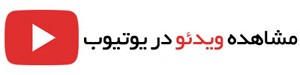
آموزش های ویدیوییتون عالیه
و پیاده سازی اون توسط نگارش متن و تصویر عالی تره
سپاسگزارم
خسته نباشید بنده یه سوال داشتم
از اونجایی cache سایت زیاد میشه به مرور زمان, آیا درسته که پاکش کنیم؟ یا خیر؟
بنده از افزونه Autoptimize استفاده میکنم برای کش
گاهی وقتا توی یک روز بالای 150 مگ کش میشه
بنظر شما بمونه بهتره یا اینکه پاک کنم؟
سلام و روز بخیر،
اگر که سایت وردپرسی دارید و از افزونههای کش وردپرس استفاده کردید به صورت خودکار و دورهای کش پاک میشه و بهروز میشه اما اگر مایل بودید میتونید خودتون هم کش را پاک کنید. در پاک کردن کش هم مشکلی براتون به وجود نمیاد.
موفق باشید
ممنون از بیان نوشتاری عالی تون
مشکل سایت من با این مساله شما حل شد.
فقط لطفاً در مورد نحوه دیده شدن فایلهای پنهان در سی پنل هم مطلب بگذارید. ممنون میشم
سلام، قبلا در این مورد مقالهای منتشر شده که میتونید با رفتن به لینک زیر مشاهده کنید.
https://mizbanfa.net/blog/hosting/cpanel/show-hidden-file-in-cpanel/
سلام و سپاس از شما
ویدئوهاتون خیلی عالی و کاربردیه. بدون اضافه گویی و توضیحات فنی همون چیزی رو میگین که براش وارد صفحه شدیم. خدا قوت
سلام خسته نباشید
بنده یه سایت فروشگاهی دارم که ساب دامین سایت اصلی هستش
و وردپرس و ووکامرس روش نصب هستش
ولی نمیدونم چرا حجم wp-admin زیاد شده و تقریبا به 3گیگ نزدیک هستش مشکل از چی می تونه باشه
ممنون میشم راهنمایی کنید
سلام روزبخیر؛
اول یک فول بکاپ از سایتتون ایجاد کنید بعد پوشه wp-admin رو حذف کنید تا در صورت بروز مشکل قادر به ریستور باشید.
سپس از مخزن وردپرس نسخه ای از سیستم مدیریت محتوای وردپرس رو ریافت و دایرکتوری wp-admin اون ر در هاستتون جایگزین دایرکتوری قبلی کنید.
سلام. از کجا میشه فهمید فایل موجود در wp-content مثلا پلاگین ها چه مقدار فضا اشغال کرده؟ متشکرم
سلام روزبخیر؛
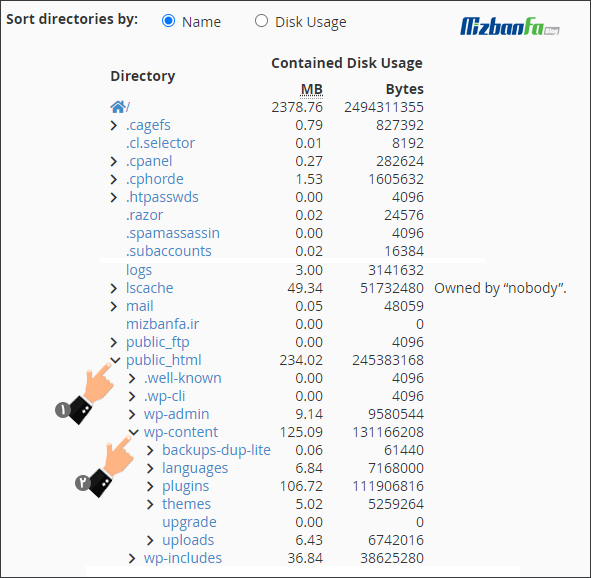
در سی پنل بخشی تحت عنوان disk usage ارائه شده در این قسمت می تونید تمام دایرکتوری ها به همراه جزئیاتی مثل حجم رو بررسی کنید.
در خصوص فضای هاست پیشنهاد میکنم آموزش مدیریت فضای هاست در سی پنل رو مطالعه کنید.